307.
Allyson
A réaliser avec PhotoFitre Studio ou PhotoFiltre 7
même sans filtres
|
Plus besoin de mon autorisation pour utiliser ce tuto sur vos Forums ou vos Blogs mais
sans copier mon texte et
mes capures d'écran. Mettez
un lien vers ce tuto |


Matériel à dézipper (Autorisations)
Enregistrez les masques les masques Narah_mask0503
et 0581 et Narah_Abstract021 dans
le dossier Masks
(ou
Réserve Masks )
Pfeil
 |
Cette flèche pour marquer votre ligne
Clic gauche pour la déplacer
|
1.Ouvrez le tube de la dame et l'image de
la mer.
Dupliquez-les et fermez les originaux
2.Mettez en couleur d'avant-plan la couleur R=20
V=81 B=139 ou #14518B
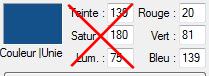
3.Mettez en couleur d'arrière-plan la
couleur R=174 V=209 B=249 ou #AED1F9
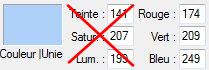
4. Ouvrez un document 800x600 de la couleur de l'avant-plan
5. Mettez un nouveau calque complet: Menu Calque > Nouveau
> Vierge. Couleur de l'arrière-plan
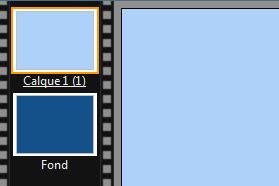
6.Appliquez le masque créagraph-mask
0581
avec Photomasque du menu Filtre en l'inversant. Opacité = 100. Mode Transparence. Etirer le masque
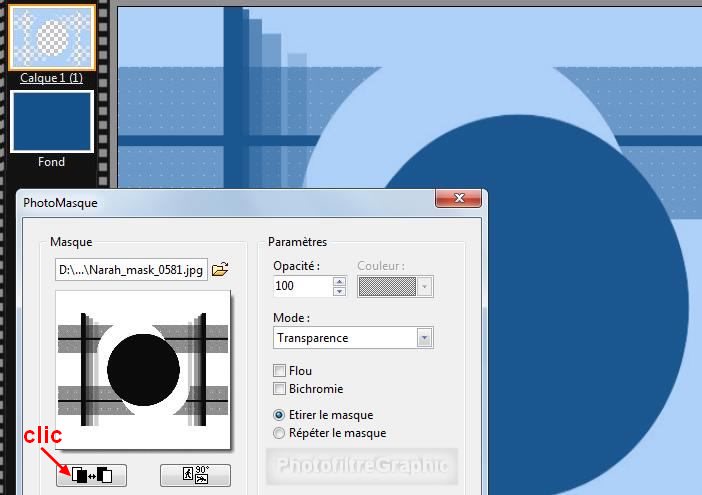
7. Double-clic sur la vignette du
calque . Cochez Ombre portée. -3 et -3. Noir. Curseur Opacité du bas sur
80%. Plat. Rayon est grisé
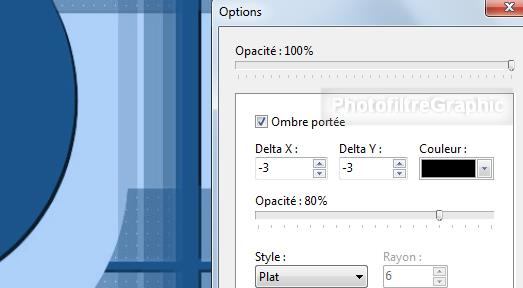
8.Clic droit sur la vignette
du calque > Fusionner
avec le calque inférieur
9. Menu Image > Encadrement Extérieur:
Largeur = 3. Couleur de l'arrière-plan
10. Menu Image > Encadrement Extérieur:
Largeur = 5. Couleur de l'avant-plan
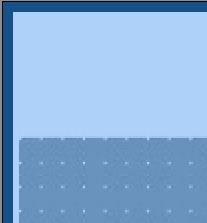
11.Enregistrez au format pfi
12.Clic droit sur la vignette du Fond
> Dupliquer
13.Clic sur la vignette du calque 1 pour
la sélectionner
14.Menu Calque >
Paramétrage manuel. Conserver les proportions
15.Position Automatique au Centre
.Taille: Largeur= 700 Hauteur = 528
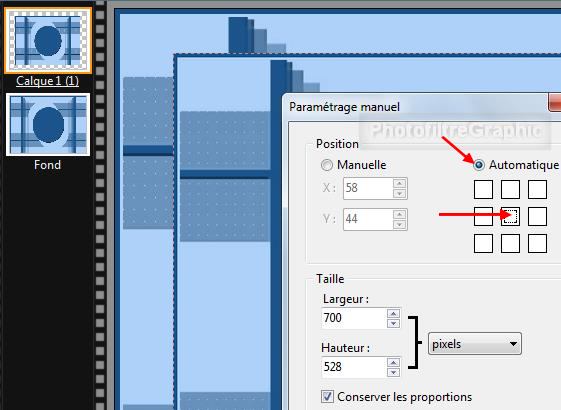
16.Clic droit sur la vignette du calque 1
> Dupliquer
17.Clic sur la vignette du calque 2 pour
la sélectionner
18.Menu Calque >
Paramétrage manuel. Conserver les proportions
19.Position Automatique au Centre
.Taille: Largeur= 580 Hauteur = 437
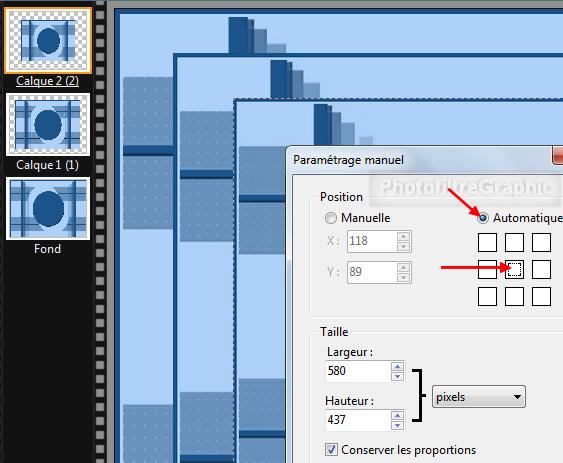
20.Enregistrez au format pfi
21.Clic droit sur la vignette du calque 1 >
Transformation paramétrée
22. Angle= -5,00°
(aidez-vous des flèches du clavier pour ajuster). Echelle= 100%. Axe horizontal
et vertical=
0%
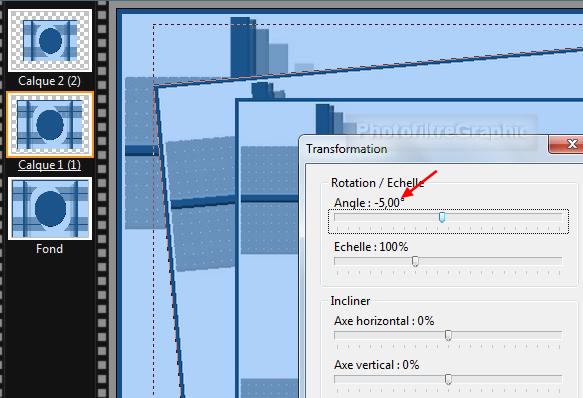
23.Clic droit sur la vignette du calque 2 >
Transformation paramétrée
24. Angle= -10,00°
(aidez-vous des flèches du clavier pour ajuster). Echelle= 100%. Axe
horizontal et vertical=
0%
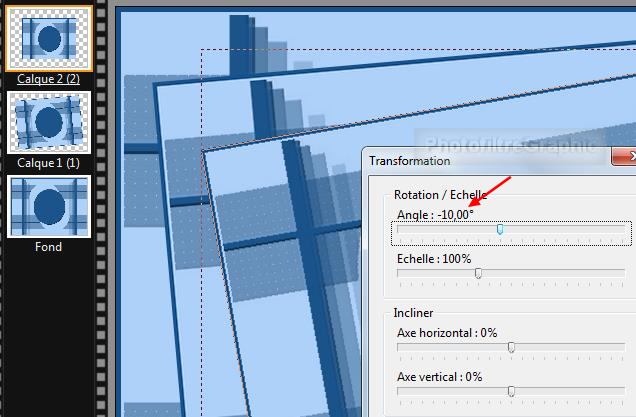
25. Double-clic sur la vignette du
calque 1. Cochez Ombre portée. 7/7. Noir. Curseur Opacité du
bas sur 50%. Lissé. Rayon =
12
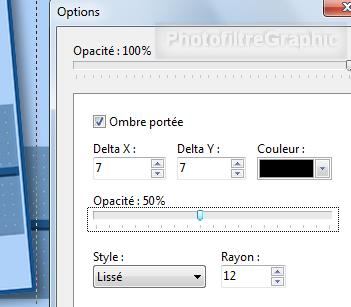
26. Idem pour le calque 2
27.Menu Calque > Fusionner tous les
calques
28.Menu Sélection > Tout sélectionner
29.Menu Sélection > Contracter. Largeur=
8
30. Menu Image > Recadrer
31. Menu Sélection > Masquer la sélection
32.Enregistrez au format pfi
33. Mettez un nouveau calque complet: Menu Calque > Nouveau
> Vierge. Blanc
34.Appliquez le masque Narah_Abstract021
avec Photomasque. Opacité = 100. Mode Transparence. Etirer le masque
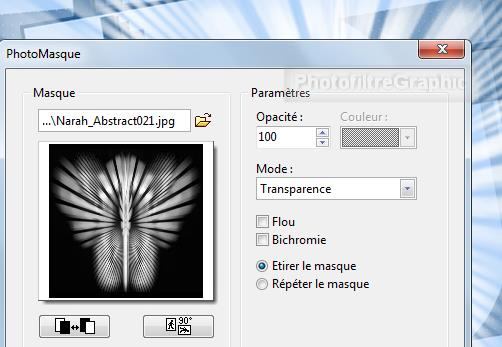
35.Menu Calque >
Paramétrage manuel
36.Position manuelle: X= 525 Y= 300
.Taille: Largeur= 300 Hauteur = 225
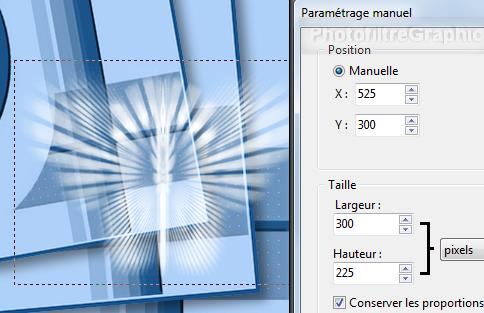
37. Mettez un nouveau calque complet: Menu Calque > Nouveau
> Vierge. Blanc
38.Appliquez le masque Narah_Abstract503
avec Photomasque. Opacité = 100. Mode Transparence. Etirer le masque
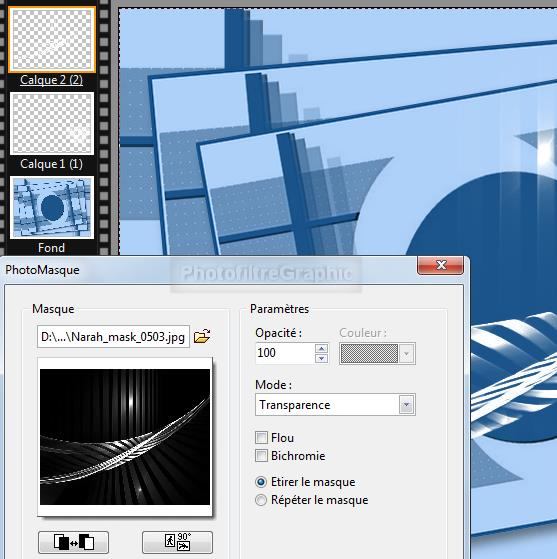
39.Menu Calque >
Paramétrage manuel
40.Position manuelle: X= -190 Y= -160
.Taille: Largeur= 650 Hauteur = 488
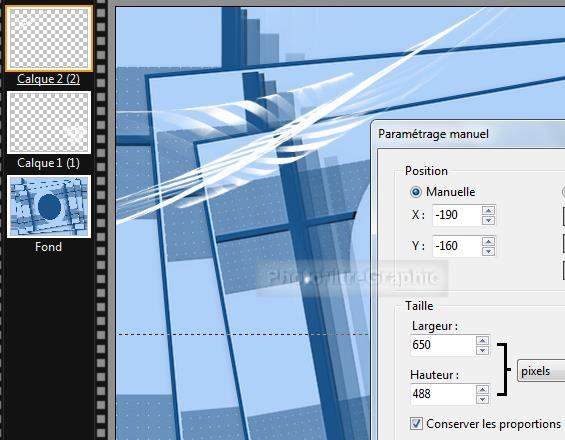
41.Clic droit sur la vignette
du calque 2 > Fusionner
avec le calque inférieur
42. Double-clic sur la vignette du
calque . Cochez Ombre portée. 4 et 4. Noir. Curseur Opacité du bas sur
80%. Lissé. Rayon =
6
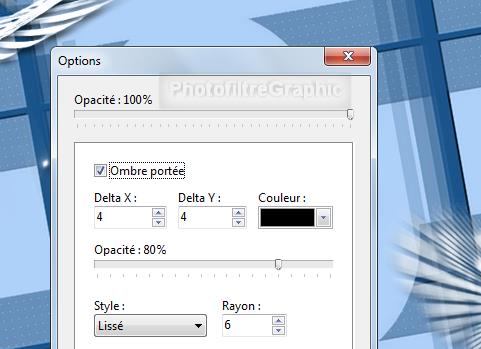
43.Clic droit sur la vignette
du calque > Fusionner
avec le calque inférieur
44.Enregistrez au format pfi
45.Clic sur le tube Gerry-Lady 234 .
Copier-coller sur le Fond
46. Menu Calque >
Paramétrage manuel
47.Position manuelle: X= 0 Y= 73
.Taille: Largeur = 365 Hauteur = 537
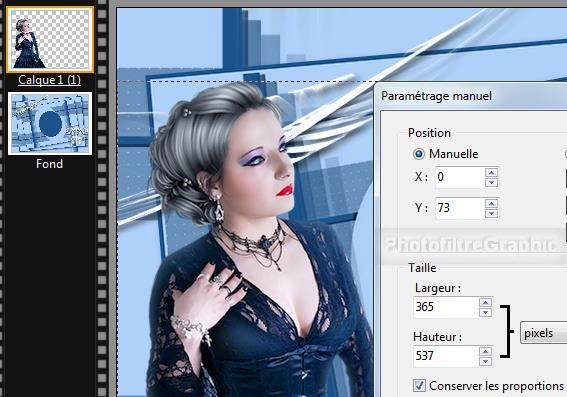
48. Double-clic sur la vignette du
calque . Cochez Ombre portée. 7/7. Noir. Curseur Opacité du
bas sur 50%. Lissé. Rayon =
12
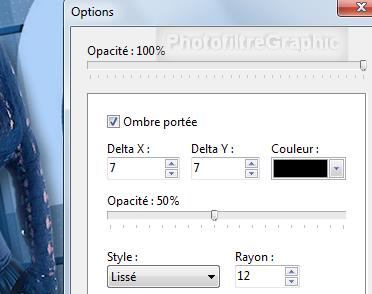
49.Clic droit sur la vignette
du calque > Fusionner
avec le calque inférieur
50. Menu Calque > Insérer un nouveau fond
> Vierge: Blanc
51. Cliquez sur la vignette du calque
pour la sélectionner
52. Avec la baguette magique ( Tolérance
sur 60), cliquez dans le rond central pour le sélectionner
53. Menu Edition > Effacer ( ou touche Suppr):
le fond blanc apparaît
54. Menu Sélection > Masquer la sélection
55. Copier-coller l'image de la mer sur
le Fond sous le calque 1 (c'est le calque 2)

56.Clic droit sur la vignette du calque 2 >
Transformation paramétrée
57. Angle= -10,00°
(aidez-vous des flèches du clavier pour ajuster). Echelle= 100%. Axe
horizontal et vertical=
0%
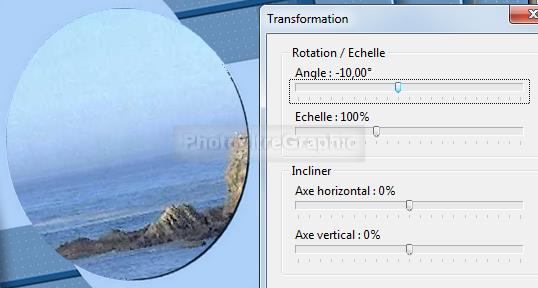
58. Avec votre clic gauche enfoncé dans
le rond central, sur la mer, déplacez
cette image à votre convenance
59.Menu Calque > Fusionner tous les
calques
60.Enregistrez au format pfi
61. Mettez un nouveau calque complet: Menu Calque > Nouveau
> Vierge. Blanc
62.Appliquez à nouveau le masque Narah_Abstract503
avec Photomasque. Opacité = 100. Mode Transparence. Etirer le masque
63.Clic sur l'icône symétrie horizontale
 puis sur
symétrie verticale
puis sur
symétrie verticale


64.Clic droit sur la vignette
du calque > Fusionner
avec le calque inférieur
65. Menu Image > Encadrement Extérieur:
Largeur = 3. Couleur de l'avant-plan
66. Menu Image > Encadrement Extérieur:
Largeur = 5. Couleur de l'arrière-plan
67. Menu Image > Encadrement Extérieur:
Largeur = 3. Couleur de l'avant-plan
68. Menu Image > Encadrement Extérieur:
Largeur = 30. Couleur de l'arrière-plan
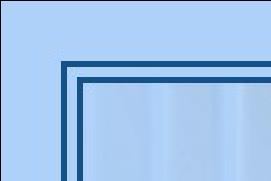
69. Enregistrez au format pfi
70.Pour un forum, redimensionnez à 700 de
largeur: Menu Image > Taille de l'image. Largeur = 700. La Hauteur se met à 541
71. Menu Filtre > Netteté > Contours plus
nets
72. Signez et enregistrez au format jpg

© copyright. Tous droits
réservés
